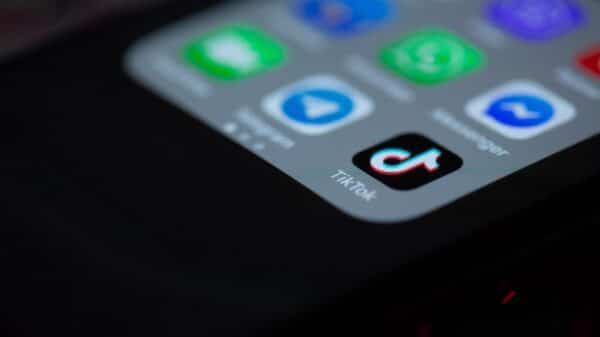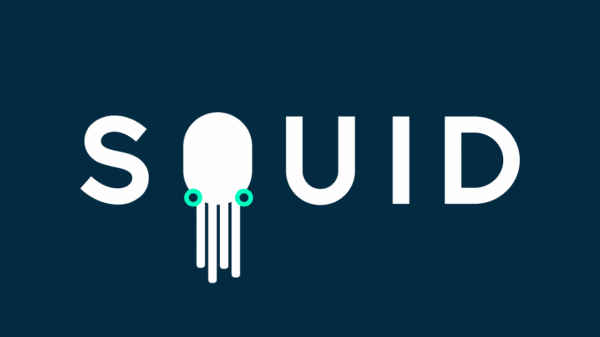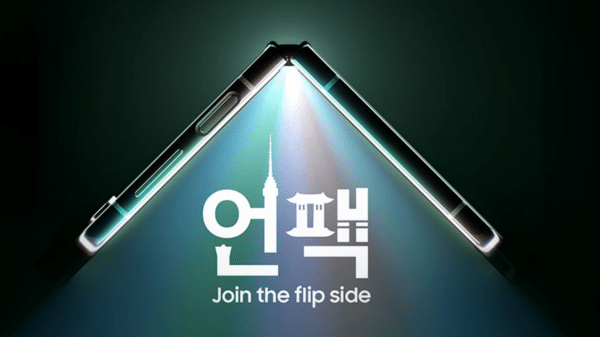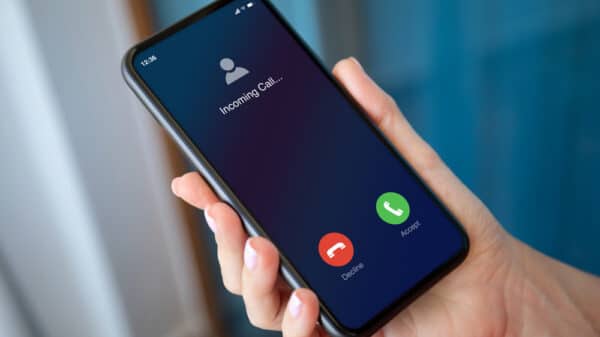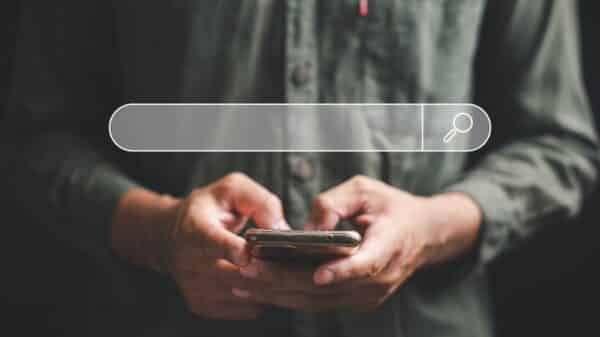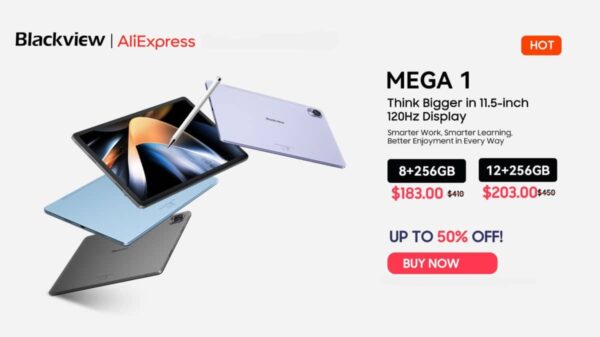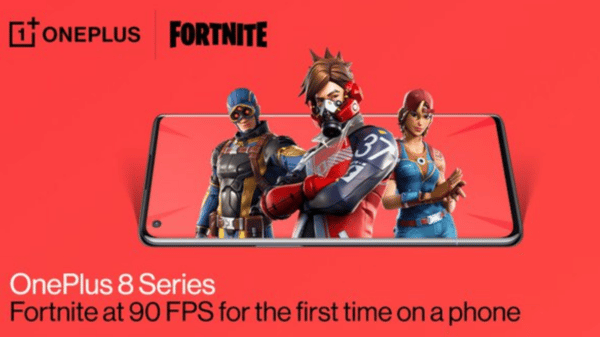Dark Mode, poznat i kao tamna tema, je opcija prikaza koja mijenja pozadinu vašeg ekrana iz svijetle u tamnu. Ovo nije samo kozmetička promjena; ima nekoliko korisnih prednosti. Prije svega, Dark Mode smanjuje naprezanje očiju, posebno u uvjetima slabog osvjetljenja. Kada gledate u svijetli ekran u mračnoj prostoriji, vaše oči se moraju prilagoditi jakom kontrastu, što može uzrokovati nelagodu. Tamna pozadina je nježnija za oči i olakšava duže korištenje uređaja.
Osim toga, Dark Mode može pomoći uštedi baterije na uređajima s OLED ili AMOLED ekranima. Na ovim tipovima ekrana, tamni pikseli troše manje energije jer su zapravo isključeni. Na kraju, tamna tema jednostavno izgleda estetski privlačno mnogima, dajući vašem uređaju moderan i sofisticiran izgled.
Zašto koristiti Dark Mode?
Postoji nekoliko razloga zašto biste trebali razmisliti o prelasku na Dark Mode. Zdravstvene prednosti su na vrhu liste. Korištenje tamne teme može smanjiti rizik od digitalnog naprezanja očiju, glavobolja i nesanice uzrokovane prekomjernom izloženošću plavom svjetlu.
Aplikacije također izgledaju bolje u tamnom okruženju, dajući im elegantniji i profesionalniji izgled. Personalizacija je još jedan veliki plus. Dark Mode vam omogućava da prilagodite izgled svog uređaja prema vašem ukusu i raspoloženju. Bilo da preferirate minimalistički crni izgled ili tamne nijanse boja, tamna tema omogućava vašem uređaju da odražava vaš stil.
U zaključku, Dark Mode nije samo trend; to je korisna funkcija koja može poboljšati vaše korisničko iskustvo i očuvati zdravlje vaših očiju. Probajte ga i vidite kako vam se sviđa!

Korak po korak: Aktiviranje Dark Mode-a na Androidu
Aktiviranje Dark Mode-a na vašem Android uređaju je jednostavan proces koji može poboljšati vaše korisničko iskustvo. Ovdje ćemo vas provesti kroz korake provjere verzije Androida, aktivacije tamne teme putem sistemskih postavki i omogućavanja Dark Mode-a u pojedinačnim aplikacijama. Krenimo!
1. Provjera verzije Androida
Prvi korak u aktiviranju Dark Mode-a na Androidu je provjera verzije vašeg operativnog sistema. Dark Mode je podržan na Android verzijama 10 i novijim. Ako niste sigurni koju verziju koristite, slijedite ove jednostavne korake:
– Otvorite aplikaciju “Postavke” (Settings) na svom uređaju.
– Pomaknite se prema dolje i dodirnite opciju “O telefonu” (About phone).
– Pronađite stavku “Informacije o softveru” (Software information) i tu ćete vidjeti verziju Androida.
Ako vaš uređaj koristi Android 10 ili noviju verziju, spremni ste za aktivaciju Dark Mode-a. Ako ne, provjerite dostupna ažuriranja softvera kako biste možda nadogradili svoj uređaj.
2. Aktivacija Dark Mode-a putem sistemskih postavki
Sada kada ste sigurni da vaš uređaj podržava Dark Mode, slijedite ove korake za aktivaciju:
– Korak 1: Otvorite aplikaciju “Postavke” (Settings) na svom uređaju.
– Korak 2: Pomaknite se prema dolje i dodirnite opciju “Prikaz” (Display).
– Korak 3: Pronađite i dodirnite opciju “Tamna tema” (Dark Theme) ili “Tamni način” (Dark Mode) kako biste je aktivirali.
Vaš ekran će se trenutno promijeniti u tamne tonove, pružajući vam sve prednosti koje Dark Mode donosi.
3. Dark Mode u pojedinačnim aplikacijama
Osim sistemskih postavki, mnoge popularne aplikacije imaju svoje vlastite Dark Mode postavke. Evo kako omogućiti tamni način rada u nekim od najčešće korištenih aplikacija:
– YouTube: Otvorite YouTube aplikaciju, dodirnite ikonu svog profila u gornjem desnom kutu, idite na “Postavke” (Settings), zatim “Općenito” (General), i tu ćete pronaći opciju za aktivaciju tamne teme.
– Instagram: Otvorite Instagram aplikaciju, idite na svoj profil, dodirnite ikonu s tri crte u gornjem desnom kutu, odaberite “Postavke” (Settings), zatim “Tema” (Theme), i odaberite “Tamna” (Dark).
– WhatsApp: Otvorite WhatsApp aplikaciju, dodirnite tri točke u gornjem desnom kutu, idite na “Postavke” (Settings), zatim “Chatovi” (Chats), i tu ćete pronaći opciju “Tema” (Theme) gdje možete odabrati “Tamna” (Dark).
Svaka aplikacija može imati malo drugačiji postupak, ali obično ćete pronaći opciju za Dark Mode u postavkama aplikacije. Aktiviranjem Dark Mode-a u pojedinačnim aplikacijama, možete uživati u konzistentnom tamnom izgledu na cijelom svom uređaju.
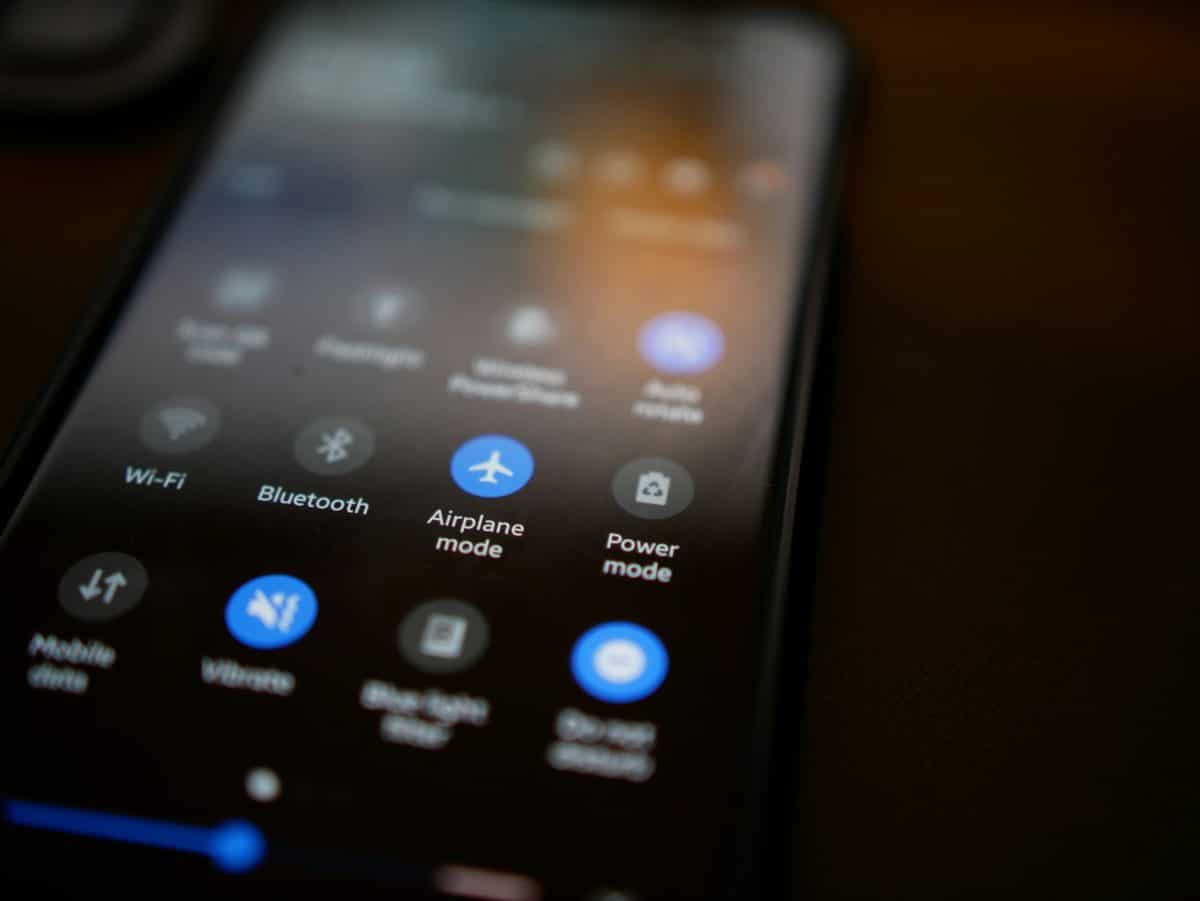
Korak po korak: Aktiviranje Dark Mode-a na iOS-u
Dark Mode na iOS-u nudi ugodnije iskustvo korištenja vašeg iPhonea ili iPada, smanjujući naprezanje očiju i čineći aplikacije elegantnijima. Slijedite ove jednostavne korake kako biste provjerili verziju iOS-a, aktivirali tamni način rada putem sistemskih postavki i postavili automatsko prebacivanje prema dobu dana. Krenimo!
1. Provjera verzije iOS-a
Prvi korak u aktiviranju Dark Mode-a na vašem iOS uređaju je provjera verzije operativnog sistema. Dark Mode je dostupan na iOS verziji 13 i novijima. Ako niste sigurni koju verziju imate, evo kako možete provjeriti:
– Otvorite aplikaciju “Settings” (Postavke).
– Pomaknite se prema dolje i odaberite “General” (Općenito).
– Dodirnite “About” (O uređaju).
– Tu ćete vidjeti stavku “Software Version” (Verzija softvera), gdje možete provjeriti koju verziju iOS-a koristite.
Ako je vaš uređaj na iOS 13 ili novijoj verziji, spremni ste za aktivaciju Dark Mode-a. Ako nije, provjerite ima li dostupnih ažuriranja kako biste nadogradili svoj uređaj.
2. Aktivacija Dark Mode-a putem sistemskih postavki
Nakon što ste provjerili verziju iOS-a, možete aktivirati Dark Mode slijedeći ove korake:
– Korak 1: Otvorite aplikaciju “Settings” (Postavke) na svom uređaju.
– Korak 2: Pomaknite se prema dolje i odaberite “Display & Brightness” (Prikaz i svjetlina).
– Korak 3: Vidjet ćete dvije opcije pod “Appearance” (Izgled): “Light” (Svijetlo) i “Dark” (Tamno). Odaberite “Dark” (Tamno) za aktivaciju Dark Mode-a.
Vaš ekran će se trenutno promijeniti u tamne tonove, pružajući vam sve prednosti koje Dark Mode donosi, uključujući smanjenje naprezanja očiju i bolji izgled aplikacija u tamnom okruženju.
3. Automatsko prebacivanje na Dark Mode
Ako želite da se vaš uređaj automatski prebacuje na Dark Mode prema dobu dana, iOS vam omogućava jednostavno postavljanje ove opcije:
– Korak 1: Otvorite aplikaciju “Settings” (Postavke).
– Korak 2: Idite na “Display & Brightness” (Prikaz i svjetlina).
– Korak 3: Ispod opcija “Light” i “Dark” vidjet ćete “Automatic” (Automatski). Aktivirajte ovu opciju.
– Korak 4: Nakon aktivacije “Automatic”, pojavit će se dodatna opcija “Options” (Opcije). Dodirnite je.
– Korak 5: Možete odabrati “Sunset to Sunrise” (Od zalaska do izlaska sunca) kako bi se Dark Mode automatski aktivirao uvečer i deaktivirao ujutro. Također, možete odabrati “Custom Schedule” (Prilagođeni raspored) za postavljanje vlastitih vremena prebacivanja.
Ovi koraci omogućit će vam da maksimalno iskoristite Dark Mode na vašem iOS uređaju, čineći vaše korisničko iskustvo ugodnijim i vizualno privlačnijim. Probajte ih i uživajte u svim prednostima koje Dark Mode donosi!
Savjeti i trikovi
Dark Mode donosi brojne prednosti, ali uz nekoliko dodatnih trikova možete ga učiniti još boljim. U nastavku ćemo vam pokazati kako personalizirati Dark Mode i riješiti najčešće probleme s kompatibilnošću aplikacija.
Personalizacija Dark Mode-a
Jedna od sjajnih stvari kod Dark Mode-a je mogućnost personalizacije kako bi vaš uređaj izgledao baš onako kako vi želite. Evo nekoliko savjeta kako možete prilagoditi boje i pozadine te dodati dodatke i widgete koji dobro izgledaju u tamnom načinu rada:
– Prilagodba boja: Iako tamna tema sama po sebi mijenja osnovne boje sustava, mnoge aplikacije omogućuju dodatnu personalizaciju. U aplikacijama poput Telegrama ili X-a, možete odabrati specifične nijanse tamnih boja koje vam najviše odgovaraju. Eksperimentirajte s različitim opcijama dok ne pronađete onu koja vam najviše odgovara.
– Pozadine: Tamne pozadine najbolje izgledaju u Dark Mode-u jer dodatno smanjuju naprezanje očiju. Možete koristiti jednobojne tamne pozadine ili one s blagim uzorcima. Mnoge aplikacije za pozadine, kao što su Zedge ili Walli, imaju posebne kategorije za Dark Mode.
– Dodaci i widgeti: Widgeti koji dobro izgledaju u Dark Mode-u obično imaju tamne ili prozirne pozadine. Aplikacije kao što su KWGT ili Minimal KWGT nude widgete koje možete prilagoditi da se savršeno uklapaju u vaš tamni izgled. Dodajte widgete poput sata, kalendara ili vremenske prognoze koji su dizajnirani za tamni način rada.

Rješavanje problema
Iako je Dark Mode široko dostupan, možete naići na probleme. Evo nekoliko savjeta kako riješiti najčešće probleme:
– Što učiniti ako Dark Mode nije dostupan: Ako vaš uređaj ili aplikacija ne podržava Dark Mode, prvo provjerite je li vaš softver ažuriran. Starije verzije Androida ili iOS-a možda nemaju ovu opciju, pa je važno ažurirati na najnoviju verziju. Ako ažuriranje nije moguće, razmislite o korištenju alternativnih aplikacija koje podržavaju tamnu temu. Na primjer, možete koristiti web preglednike koji imaju vlastite Dark Mode postavke.
– Rješavanje problema s kompatibilnošću aplikacija: Neke aplikacije možda neće podržavati Dark Mode ili će izgledati čudno kada je tamna tema aktivirana. U tom slučaju, provjerite postavke aplikacije kako biste vidjeli postoji li opcija za tamni način rada. Ako aplikacija ne nudi ovu opciju, možete koristiti alate poput “Force Dark Mode” na Androidu (u opcijama za razvojne programere) kako biste prisilno primijenili tamnu temu. Međutim, budite oprezni jer to može uzrokovati probleme s prikazom u nekim aplikacijama.
Kada se suočite s problemima, najvažnije je strpljenje i eksperimentiranje s različitim postavkama i alatima dok ne pronađete ono što najbolje funkcionira za vas. Dark Mode može značajno poboljšati vaše iskustvo korištenja uređaja, pa se isplati uložiti malo vremena u prilagodbu i rješavanje problema.